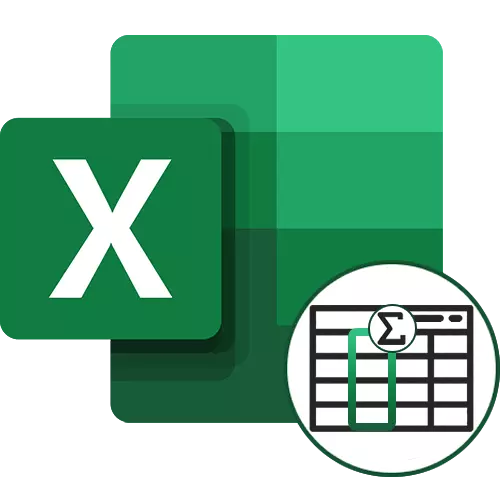
方法1:セル内のテキストを削除します
ほとんどの場合、選択されたセルの量のカウントは、この機能がExcelでどのように機能するかを全く理解していないユーザーに表示されます。通貨が別のタスクを示したり実行したりしても、手動で追加されたテキストによってセルに存在する場合は、カウントは実行されません。そのようなセルを割り当てると、プログラムはその数だけを示します。
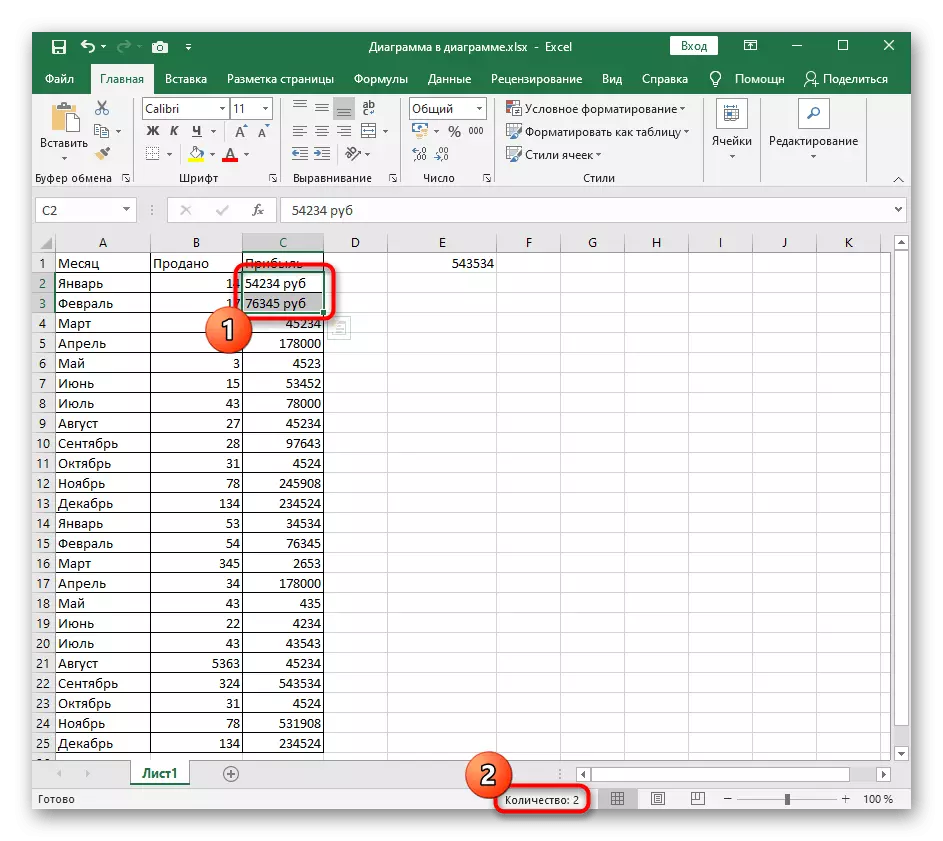
このテキストを手動で削除すると、セル形式を数値に自動的にフォーマットします。そして選択中に、「合計」ポイントがテーブルの下部に表示されます。ただし、これらの非常に碑文が原因で、セル形式はテキストのままであれば、この規則は機能しません。そのような状況では、以下の方法を参照してください。
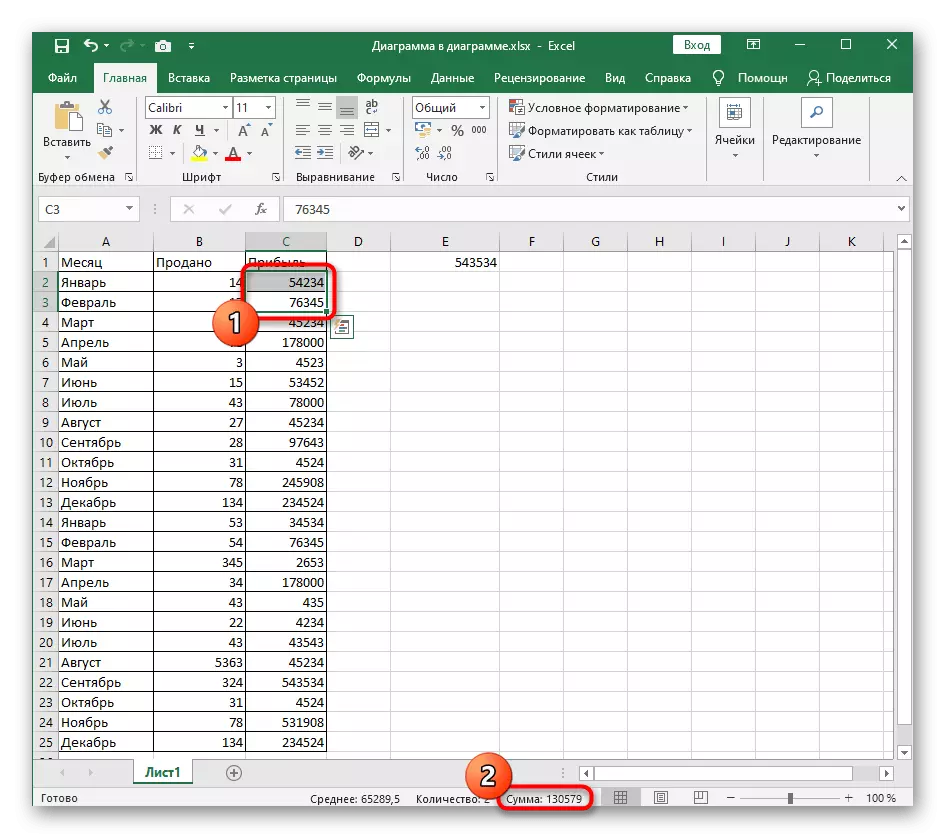
方法2:セル形式の変更
セルがテキスト形式の場合、その値はカウント時に金額に含まれません。次に、唯一の正しい解決策は数値のフォーマットフォーマットであり、電子表管理プログラムの個々のメニューが対応する。
- マウスの左ボタンを押しながら、問題をカウントするときにすべての値を選択します。
- [ホーム]タブで、[セル]セクションを開き、[フォーマット]ドロップダウンメニューを展開します。
- その中で、 "cell format"という名前の最後の項目をクリックしてください。
- セル形式は数値でなければならず、その型はテーブル条件によって異なります。セルは通常の数、金銭的または財務の形式であり得る。適切な1つの項目を強調表示してから、変更を保存します。
- テーブルに戻って、再び同じセルを強調表示し、下記の合計が正しく表示されるようにしてください。
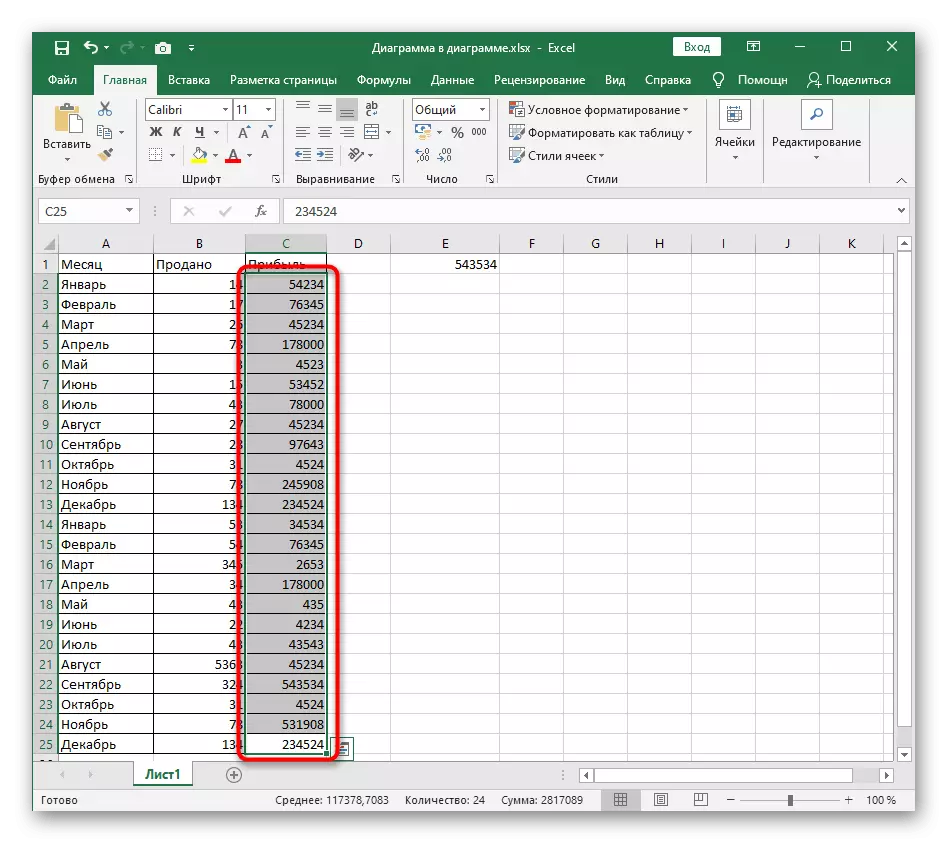
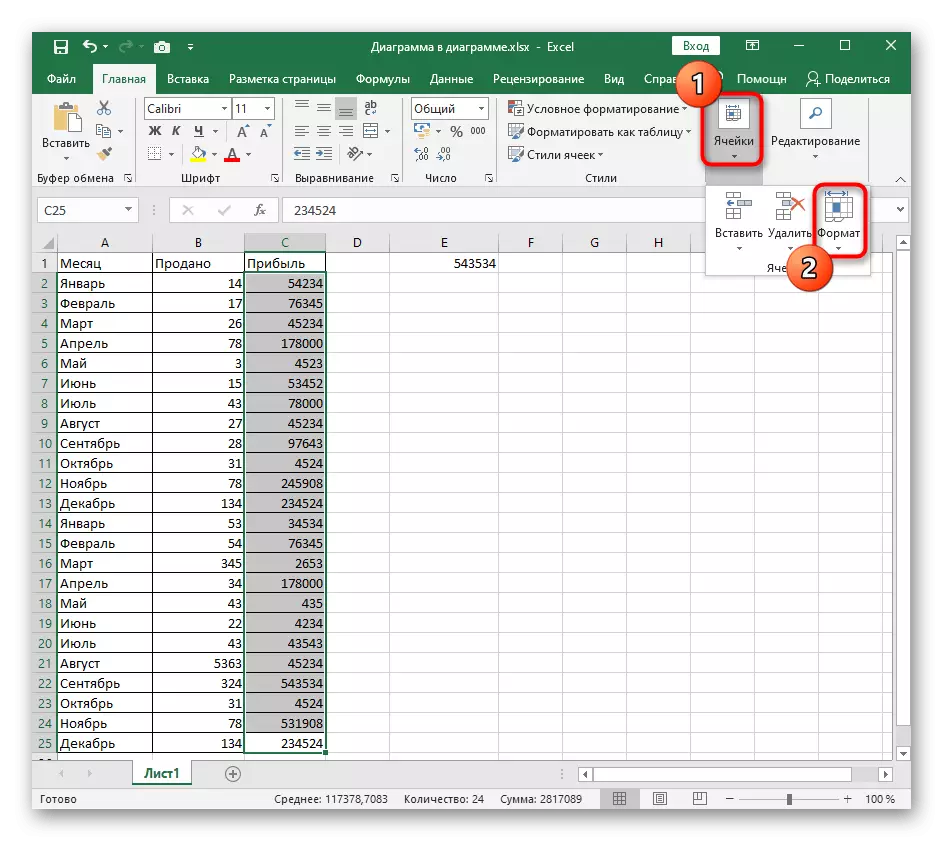
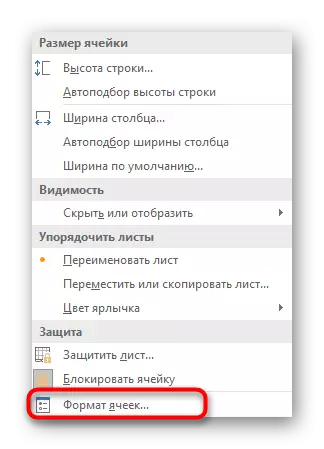
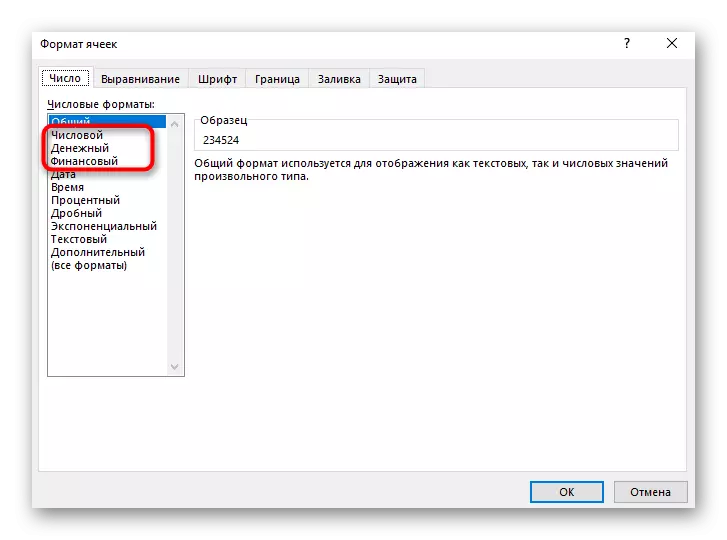
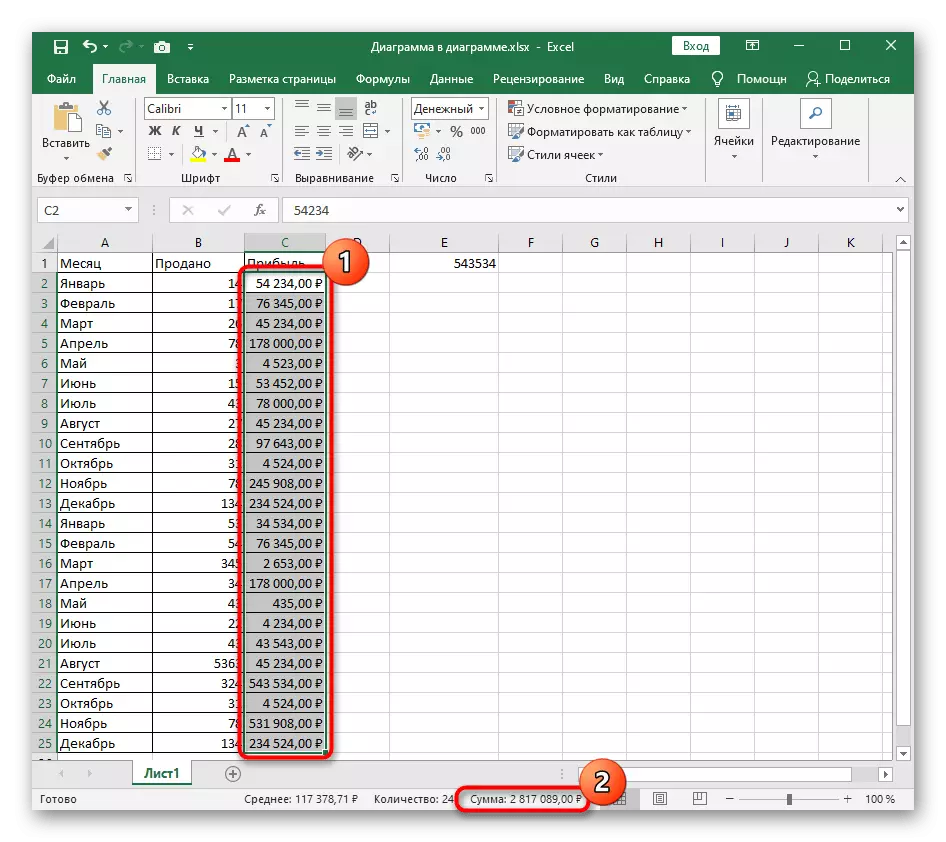
方法3:「通常の」ビューアに行きます
セル内の数値の数をカウントすることに関する問題は、「ページマークアップ」または「ページ」モードでテーブル自体の表示に関連付けられています。セルの選択中に結果の通常のデモンストレーションをほとんど常に妨げませんが、問題が発生した場合は、下部パネルの[遷移]ボタンをクリックして[通常の]ビューモードに切り替えることをお勧めします。
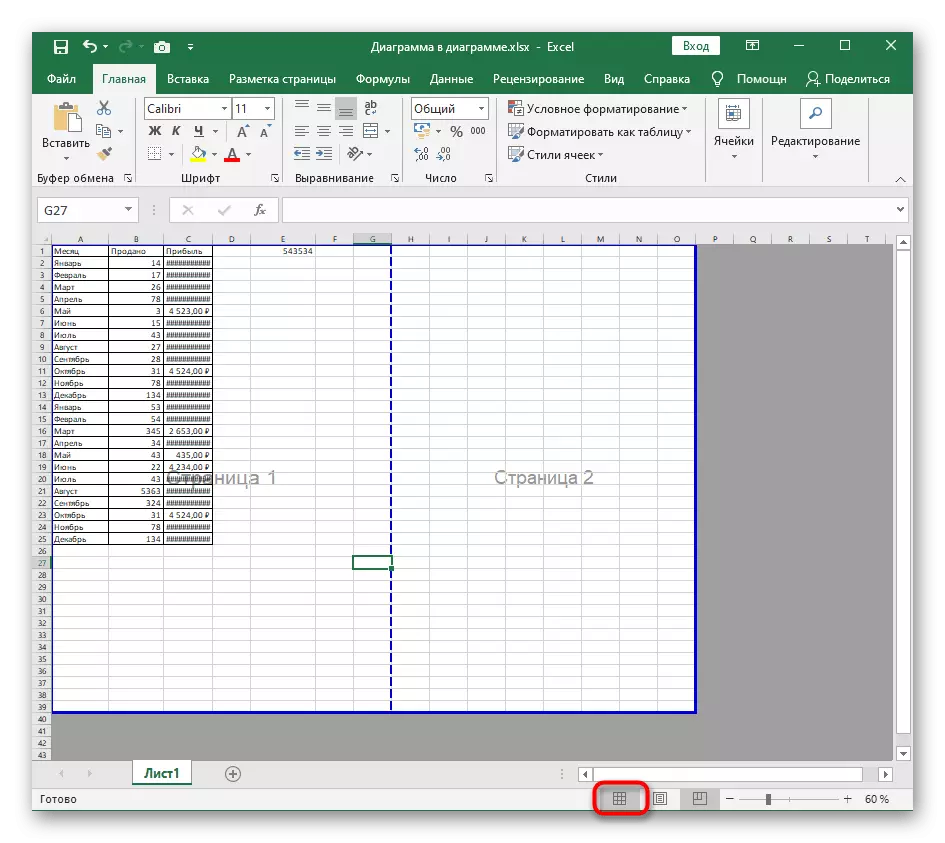
次のスクリーンショットでは、このモードがどのように見えるかを見ることができます。プログラムにそのようなテーブルがない場合は、上記のボタンを使用して通常の表示を設定します。
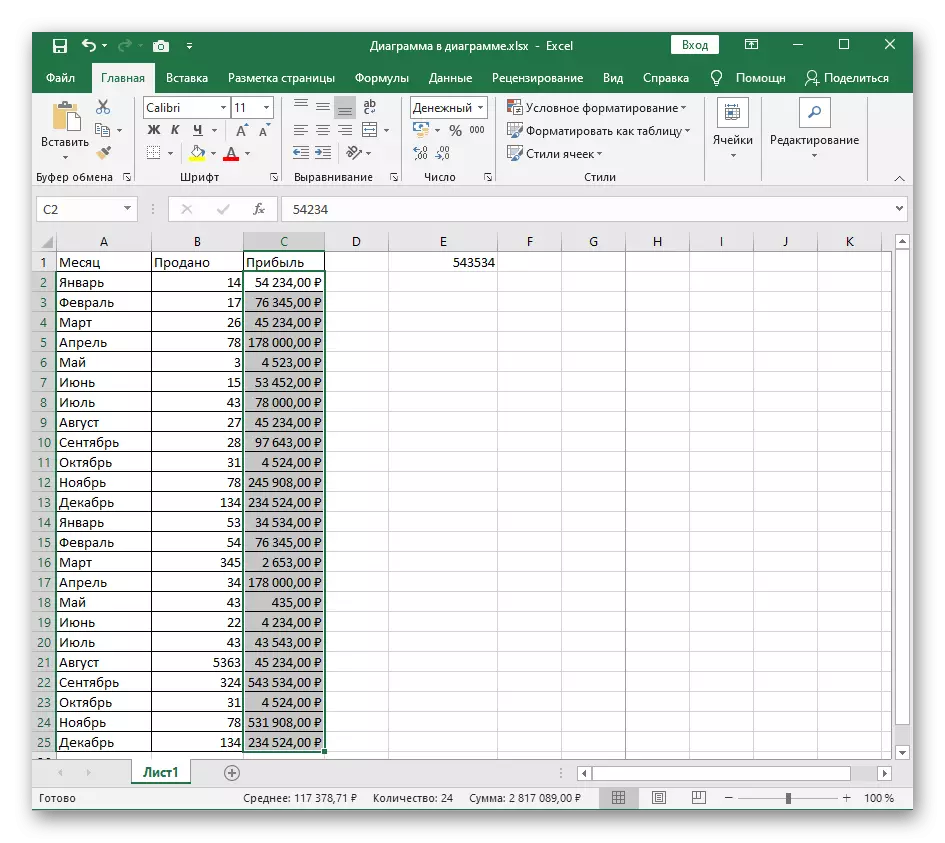
方法4:小数部の分割部分の検証
実際には、コンピュータ上のほとんどすべてのプログラムでは、分数の全体を分離するために、それぞれ、採用が小数点以下の形式で行われます。多くのユーザーは、ポイントとコンマの間の差の小さなフロアを手動で入力すると、いいえはありませんが、そうではありません。デフォルトでは、オペレーティングシステムの言語形式の設定では、常にコンマが常に使用されます。ポイントを置くと、セルフォーマットはすぐにテキストになります。これは以下のスクリーンショットで表示できます。
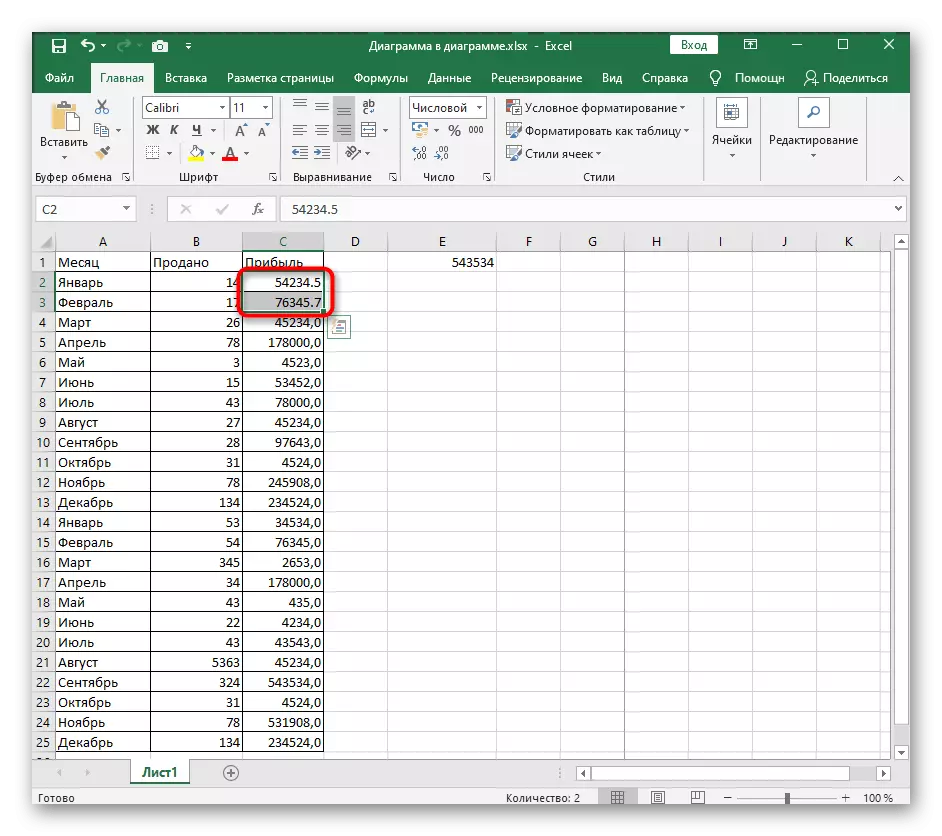
数を数えるときに含まれるすべての値を確認し、全体から小数部のブロックを変更して正しい金額数を取得します。一度にすべてのポイントを修正することが不可能である場合は、次のように読み取られたときにオペレーティングシステムの設定を変更するオプションがあります。
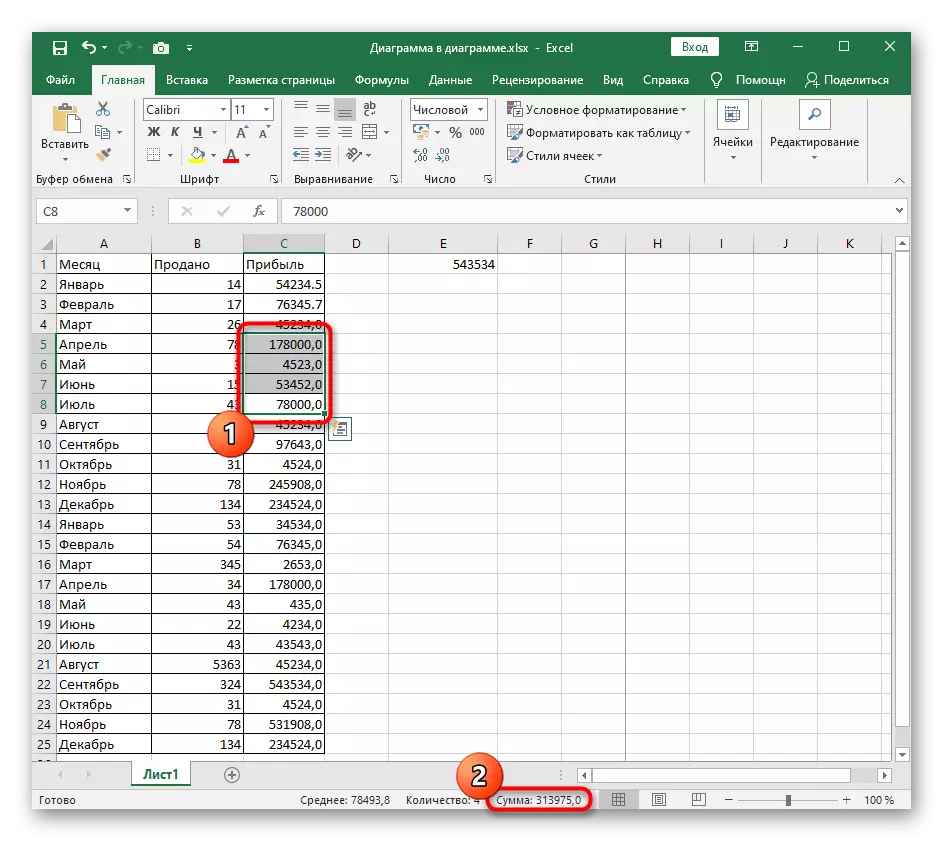
方法5:全体の分周器をWindowsに変更する
このサインをWindowsに構成する場合は、Excelの全体と小数部の分周器を変更する必要があります。これは特別なパラメータに対応し、新しい区切り文字を入力する必要があるかを編集します。
- 「開始」を開き、検索でコントロールパネルのアプリケーションを見つけます。
- ビューの種類を「カテゴリ」と「Clock and Region」を介してスイッチして、設定ウィンドウ「日付、時間、数字」を呼び出します。
- 開くウィンドウで、[詳細設定]ボタンをクリックします。
- 最初のタブ「数」になると、「全体と小数部の区切り文字」の値を最適に変更してから、新しい設定を適用します。
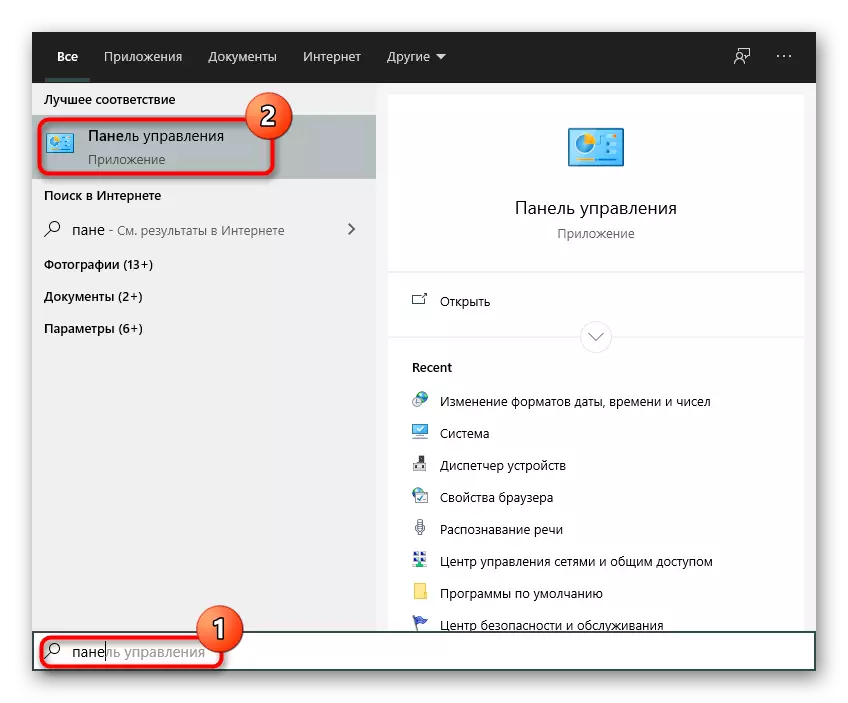
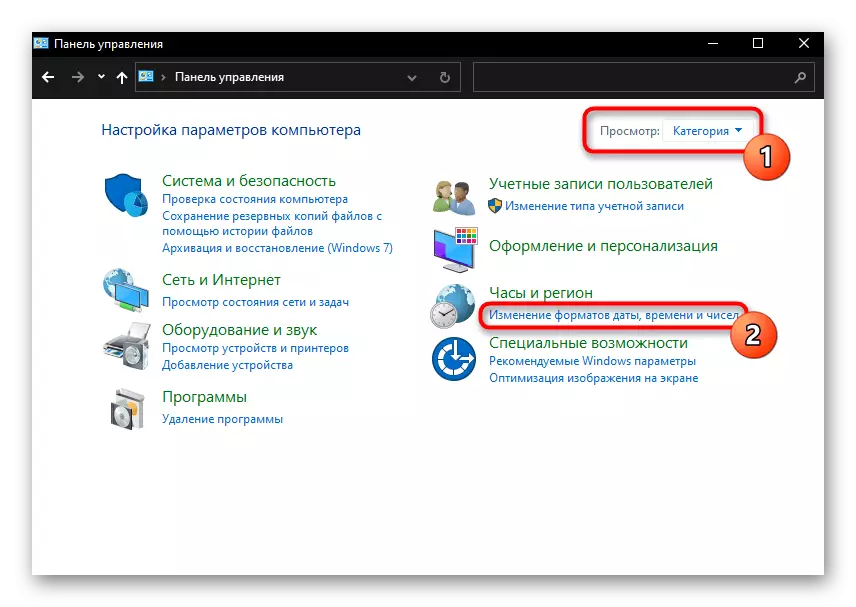
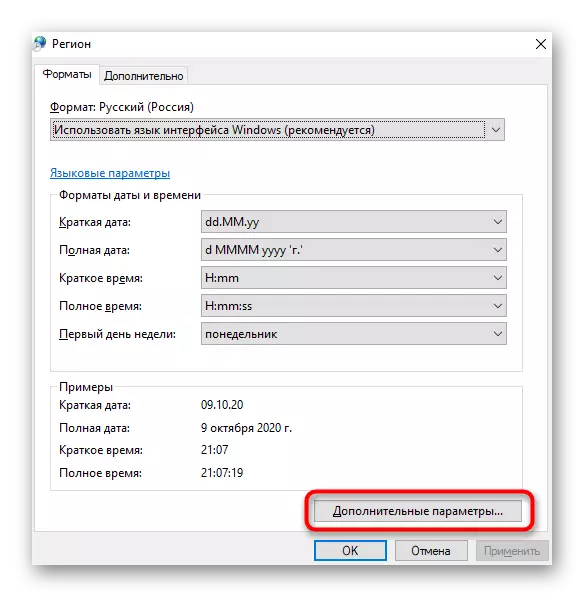

Excelに戻って、指定された区切り文字を使用してすべてのセルを選択するとすぐに、数量の数量に問題がないはずです。
